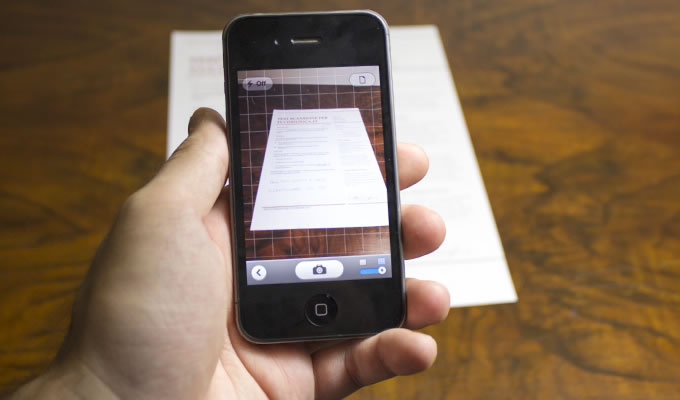Scannerizzare in pdf con Samsung
Scopriamo insieme in questo nuovo articolo come sia facile scannerizzare in pdf con uno smartphone o con un tablet Samsung
Smartphone e tablet sono ormai diventati a pieno titolo dei veri e propri strumenti di lavoro. E non mi riferisco solo all’uso che se ne fa per comunicare. Sui dispositivi mobili è possibile creare documenti, fogli di calcolo o presentazioni per esempio. Forse non tutti lo sanno, ma è anche possibile scannerizzare utilizzando la telecamera del telefono. In questo articolo ti mostrerò come scannerizzare in pdf con un dispositivo Samsung.
Il bello è, che se per alcune operazioni è sicuramente meglio utilizzare il pc e lo smartphone o il tablet rappresentano un puro sfizio o uno strumento di fortuna (quando non abbiamo un pc), scannerizzare in pdf con un dispositivo Samsung è più facile e immediato che farlo con un PC.
Scannerizzare in pdf con un tablet o uno smartphone Samsung
Proprio qualche giorno fa mi è capitato di osservare un collega, che dal suo iPad fotografava dei documenti che con un’applicazione venivano trasformati in pdf (ma volendo avrebbe potuto trasformarli anche in altri formati) e quindi venivano inviati via mail a chi di dovere.
Il mio Samsung Android non potrà essere da meno, mi son detto! E cosi subito mi sono messo alla ricerca di un’App per scannerizzare in pdf con Samsung. Ho scoperto, senza troppo stupore, che esistono diverse applicazioni capaci di scannerizzare in pdf con Samsung.
Ne ho subito testato alcune per scoprire quali funzionassero meglio e capire quali offrissero i migliori risultati. Ecco di seguito le applicazioni da me scelte.

La prima applicazione che ho scelto è “Scanner PDF Gratis – Scanner Documenti Cellulare“. Un’Applicazione quasi perfetta, leggera, veloce e affidabile. Svolge il suo compito di scannerizzare in pdf con Samsung, senza problemi. Si possono settare alcune cose semplici tipo la cartella di destinazione delle scansioni o il formato di foglio da utilizzare.
Dopo di che si scatta una semplice foto, si seleziona l’area effettiva del documento e si salva con nome. Nella versione gratuita un piccolo banner pubblicitario accompagna le nostre operazioni senza dare alcun tipo di fastidio. Il programma è cosi intuitivo che le parole quasi non servono.
Ecco il link per scaricare l’Applicazione in questione | Scanner PDF Gratis – Scanner Documenti Cellulare
Difficile trovare di meglio se il vostro unico obiettivo è quello di scannerizzare in pdf con Samsung. Tuttavia, durante la mia ricerca ho trovato applicazioni decisamente più complete, che trattano altri formati oltre al pdf e che possiedono funzioni più evolute.
Su tutte quella che ho deciso di segnalare è “Office Lens” eletta tra le “migliori App del 2015” negli Stati Uniti e a Portorico da Google Play. Office Lens ritaglia, migliora e rende leggibili le immagini di lavagne oltre che di documenti. Può anche convertire le immagini in file PDF, Word e PowerPoint modificabili e salvarli in OneNote o in OneDrive. Le sue caratteristiche principali sono le seguenti:
- In modalità Lavagna, Office Lens ritaglia le immagini e corregge i riflessi e le ombre;
- In modalità Documento, ritaglia le immagini e applica perfettamente i colori;
- Le immagini acquisite possono essere salvate in OneNote, OneDrive o localmente nel dispositivo;
- In modalità Biglietto da visita, Office Lens può estrarre le informazioni di contatto e salvarle nella rubrica e in OneNote. Questa caratteristica dà migliori risultati con i biglietti da visita in inglese, tedesco e spagnolo. Il supporto per altre lingue sarà disponibile tra breve;
- Puoi convertire le immagini in file Word (*.docx), PowerPoint (*.pptx) o PDF (*.pdf), che vengono salvati automaticamente in OneDrive.
Ecco il link per scaricare l’Applicazione in questione | Microsoft Office Lens – PDF Scanner